让右键功能获得“升华”
王超品
右键菜单我们再熟悉不过了。无论是复制粘贴还是发送文件,即点即用,非常方便。此外,装几个软件,自动添加右键操作功能也很方便。但方便之上,还有更方便的办法,通过几个小软件,还能让你的右键“升华”。
1. 让右键“发送到”定制更方便
系统默认的右键“发送到”菜单只有几个特定的项目,如果要想发送到其他目标,我们可以通过安装一个“发送到”功能的增强软件Sendtosendto,方便地完成右键“发送到”新项目的一键添加定制。
Sendtosendto软件虽然添加发送到命令比较方便,但是该程序只能添加“发送到”项目,却不能删除已经添加的无用项目。这样,如果日后有无用的项目需要删除,会感觉无从着手。其实,借助于系统自身的功能就能解决问题。
如果要删除“发送到”菜单中的项目,可通过在资源管理器地址栏中访问“%APPDATA%\Microsoft\Windows\SendTo”路径,回车后能够直接定位到“发送到”文件夹(图1)。在这里,如果有不需要的项目,直接删除之后,右键“发送到”菜单就不会再出现该项目。当然,你也可以将一些程序的快捷方式添加到这里,这样以后就可以直接将该程序支持的文档用“发送到”的方式直接打开了。
2. 用右键菜单实现“上帝模式”
大家知道,Windows有个隐藏的“上帝模式”,功能非常强大,只需建立一个特殊的文件夹,点击进入之后,它就几乎可以实现所有的Windows系统控制功能(图3)。如果能够将这个“上帝模式”装入右键菜单中,那就方便多了,也强大多了。
为实现上述想法,我们可借助于Right-Click Extender这款强大的右键系统控制扩展。运行这一软件后,工具栏上出现Flies/Folder(文件和文件夹)、Desktop(桌面)、Driver(驱动器)、MyCompter(我的计算机)等4个控制按钮。点击Desktop,即可看到详尽的系统控制选项,选择了这些选项之后,点击右上角的Apply(应用)按钮,即可将这些系统控制功能装入桌面右键菜单中(图4)。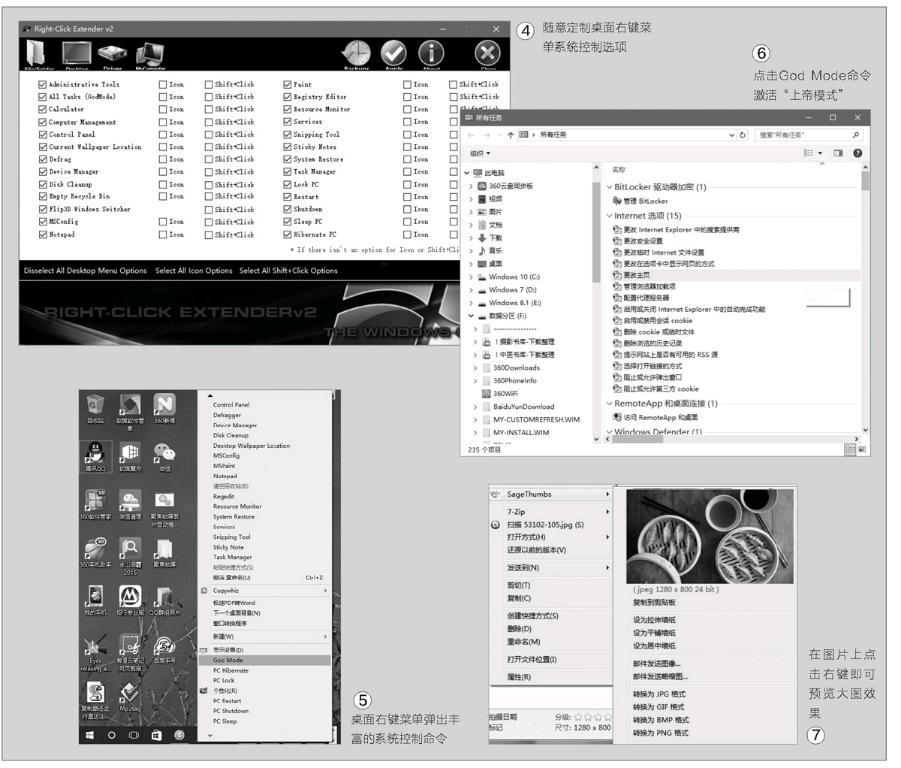
以后要使用系统控制,直接在桌面上单击鼠标右键,从弹出的快捷菜单中可选择许多系统控制命令(图5)。点击其中的God Mode命令,即可激活“上帝模式”窗口(图6)。
3. 用右键查看“超级”文档
看图或查看文档,用右键菜单很方便,但需要多次点击来完成,且限制在普通的图片或文档格式。借助右键软件SageThumbs可以实现更为方便的看图功能。安装该软件后,将鼠标放在图片上右击,可立即看到图片的大图预览,此外还有颜色、分辨率等信息也一目了然(图7)。如果我们给该软件安装AFPL Ghostscript扩展包(分32bit和64bit)后,还可以右键直接预览包括AI、PS、EPS、PDF等“超级”图片或文档格式在内的文件内容,这在一般软件是无法做到的。

